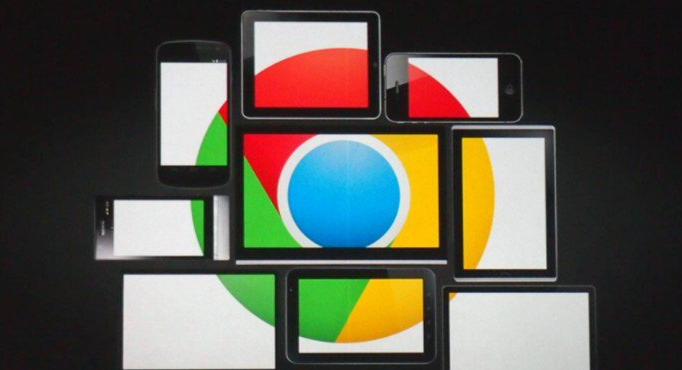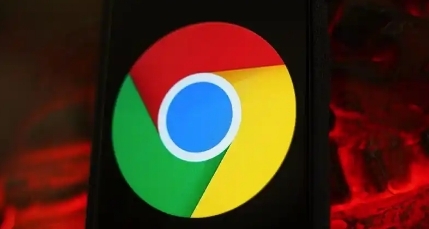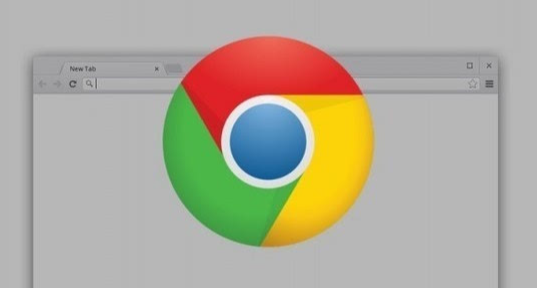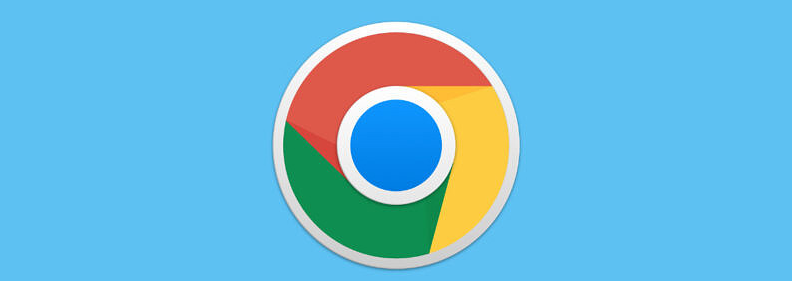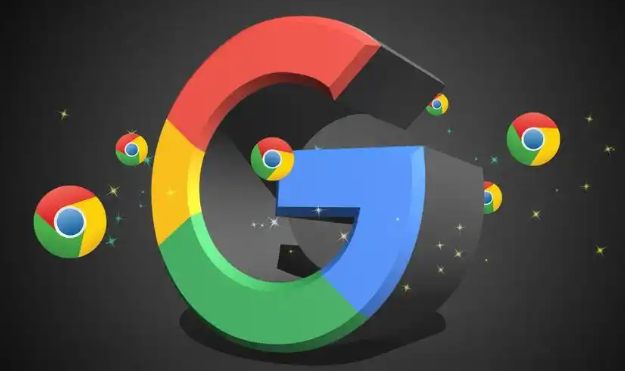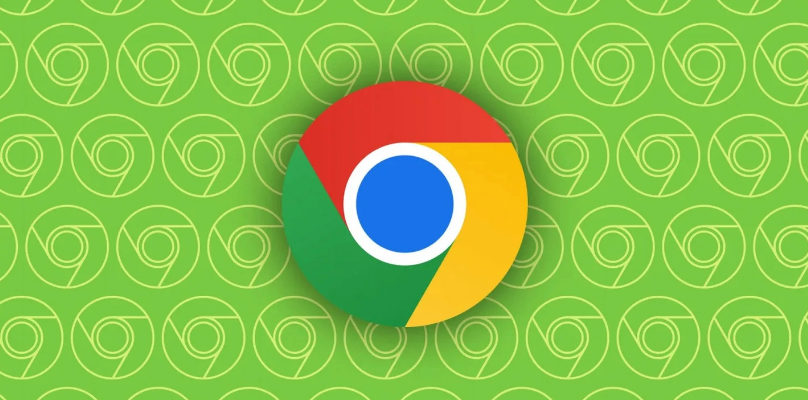教程详情
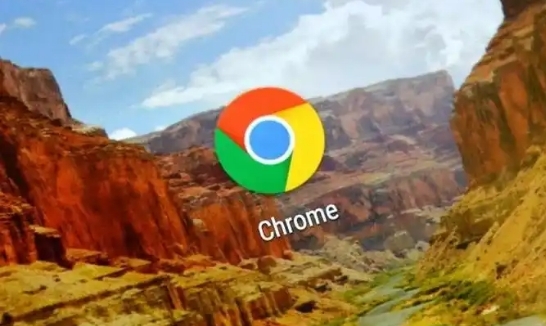
查看缓存信息
打开 Google 浏览器,在地址栏中输入“chrome://cache”,然后按下回车键,即可查看当前浏览器缓存的相关信息,包括缓存文件的大小、类型等。不过此页面主要是技术人员用于调试和分析浏览器缓存情况,普通用户可能难以直接理解其中的部分内容。
清除缓存数据
若想清除缓存数据,可点击浏览器右上角的三个点图标,选择“更多工具”-“清除浏览数据”。在弹出的“清除浏览数据”对话框中,勾选“缓存的图片和文件”选项,还可以根据需求选择清除其他类型的数据,如浏览历史记录、Cookie 等。设置好要清除的数据类型后,点击“清除数据”按钮,浏览器将自动开始清除所选的缓存及相关数据。清除完成后,浏览器会提示已成功清除缓存等信息。
调整缓存存储大小限制
虽然 Google 浏览器没有直接提供简单的图形界面来精确调整缓存存储大小限制,但可以通过修改浏览器的启动参数来实现。找到 Google 浏览器的快捷方式图标,右键点击该图标,选择“属性”。在“快捷方式”选项卡的“目标”栏中,在原有内容后面添加“--disk-cache-size=数字”(这里的数字以 MB 为单位,例如“--disk-cache-size=512”表示将缓存大小限制为 512MB)。设置好后,点击“确定”保存更改。需要注意的是,这种方法可能会因不同的系统环境和浏览器版本而有所差异,且不适当的设置可能影响浏览器性能,一般不建议随意更改缓存存储大小限制,除非有特殊需求。
管理特定网站的缓存
如果只想针对特定网站管理缓存,可以在浏览器中访问该网站后,点击右键选择“检查”(或者按 F12 键),进入开发者工具界面。在“应用程序”选项卡下,找到“缓存存储”,在这里可以看到与该网站相关的缓存文件列表。可以对特定的缓存文件进行右键操作,选择“删除”来移除该文件的缓存,也可以查看单个缓存文件的详细信息,以便更好地了解其作用和来源。
通过以上方法,用户可以有效地管理 Google 浏览器中的网页缓存设置,从而优化浏览器性能、保护个人隐私以及解决一些因缓存导致的网页显示异常等问题,让网页浏览更加顺畅和安全。